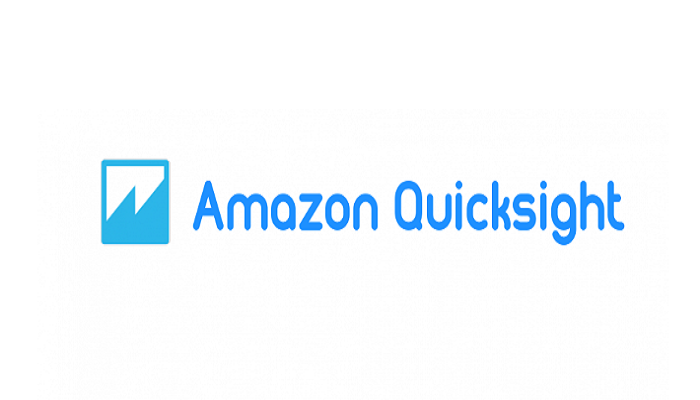この記事は公開されてから1年以上経過しています。情報が古い可能性がありますので十分ご注意ください。
この記事のざっくりとした内容
AWSが公開しているデータ分析サービスの入門ハンズオンをやってみたので、
振り返りの意味も込め、その時に行った手順などをまとめたものになります。
ハンズオン全体の手順
ハンズオン全体のおおまかな手順はこちら
また、本記事では全体のうち 手順 4 , 5 , 6 で実施した手順を扱います
- Redshiftクラスターの作成
- Amazon Redshiftクラスターへのデータロード
- Amazon Redshift上でのクエリ実行
- Amazon QuickSightの事前セットアップ
- Amazon QuickSightでのデータ可視化
- リソースの削除
本記事では記載しない内容
全体手順のうち、本記事では扱わない内容についてご覧になりたい場合はこちらをご参照ください:
・AWSデータ分析系入門ハンズオンをやってみた1 – Redshiftクラスター作成編
・AWSデータ分析系入門ハンズオンをやってみた2 – Redshiftをさわってみた編
本記事で記載する手順
Amazon QuickSightの事前セットアップ
4-1. QuickSightのサインアップ
4-2. Redshift用セキュリティグループの作成
4-3. Redshiftへのセキュリティグループ紐づけ
4-4. QuickSight用セキュリティグループの作成
4-5. Redshift接続用のVPC接続設定Amazon QuickSightでのデータ可視化
5-1. データセットの新規作成
5-2. データ分析の新規作成
5-3. 円グラフでのデータ表示使用リソースの削除
4-1. QuickSightのサインアップ
QuickSightコンソール > Sign up for QuickSight
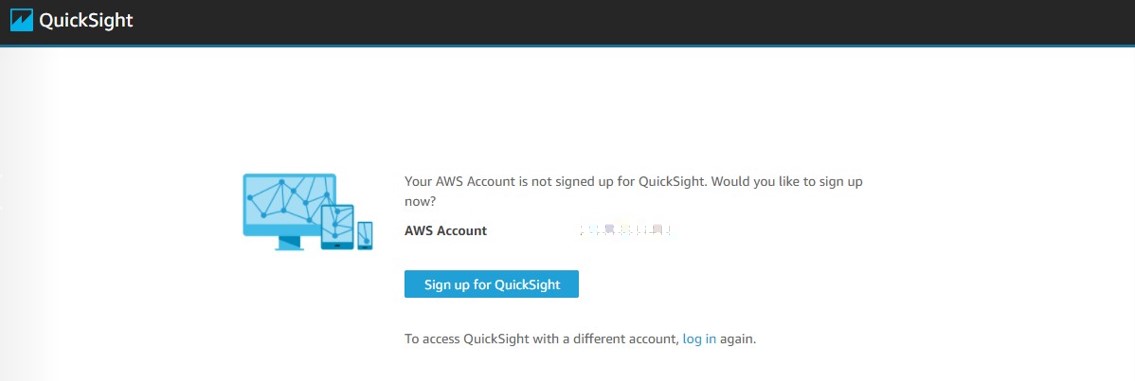
言語設定を変更する:
画面右上のEnglish > 任意の言語を選択 で変更可能

エンタープライズ版を選択 > 続行
→ QuickSightアカウントの作成画面に遷移
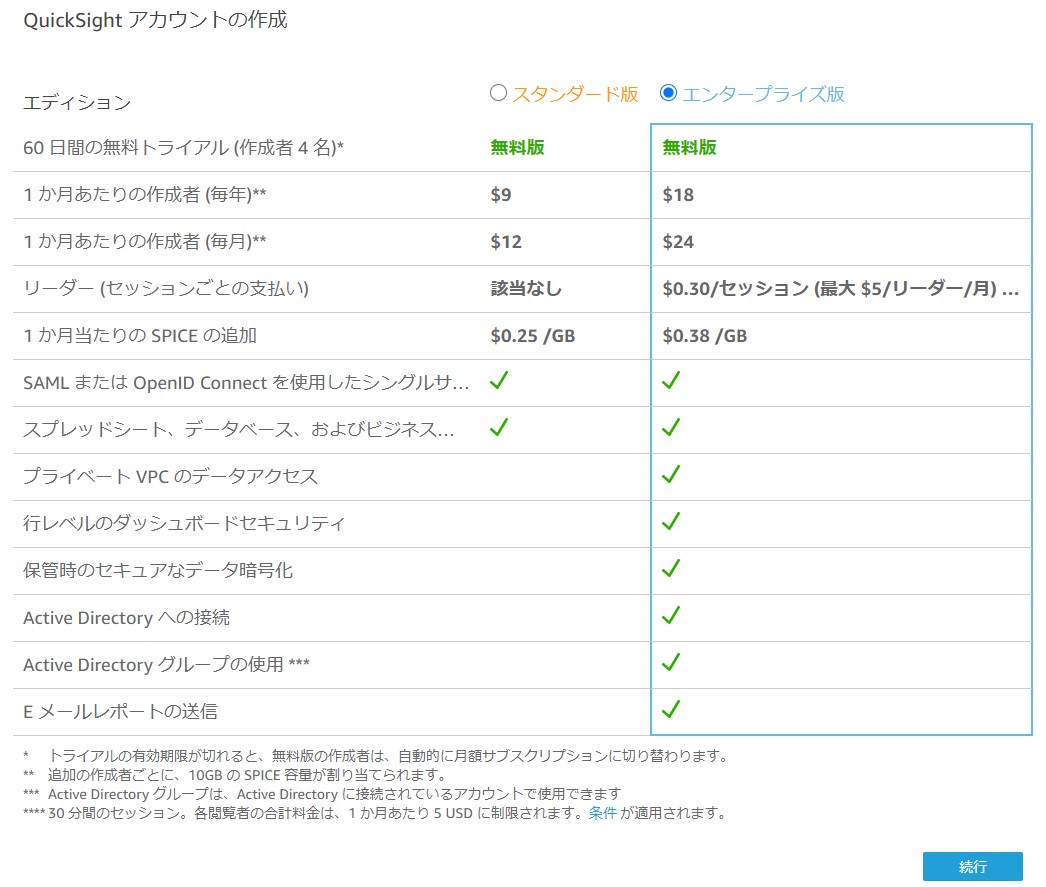
[QuickSightアカウントの作成画面]
| 設定項目 | 設定値 |
|---|---|
| エディション | デフォルトのまま |
| リージョン | ハンズオン解説では東京を選択していました |
| アカウント名 | 任意(グローバルで一意である必要がある) |
| 通知のEメールアドレス | アドレスを入力 |
| データベースユーザー | awsuser |
その他、デフォルトのままでOK > 完了 > Amazon QuickSight に移動する
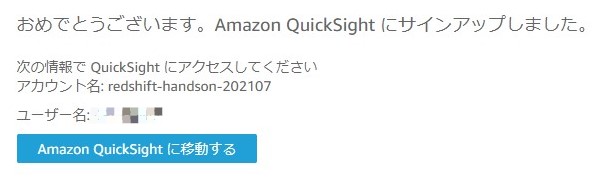
初期接続時には以下のようこそ画面が表示されるので×閉じてOK
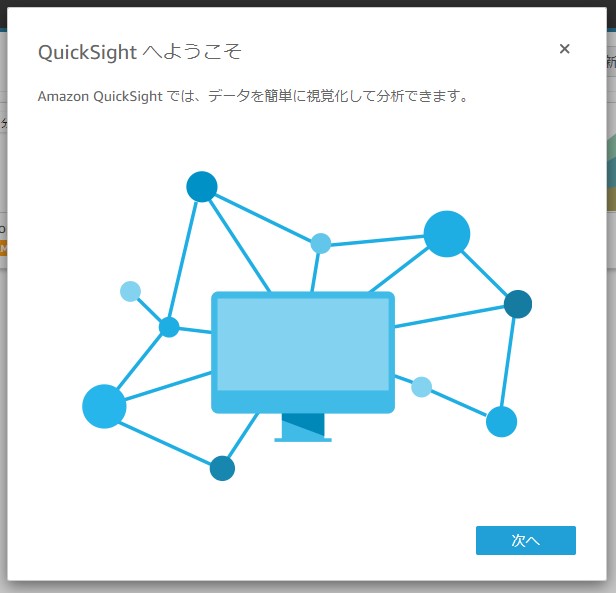
これにて QuickSight へのログインは完了
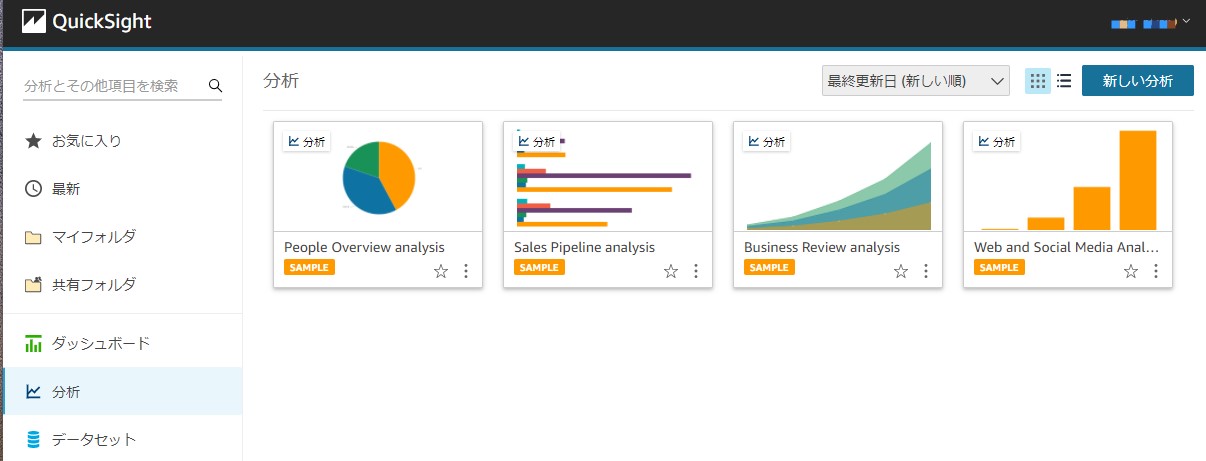
4-2. Redshift用セキュリティグループの作成
QuickSightからRedshiftへ接続できるようにセキュリティグループを設定
| 設定項目 | 設定値 |
|---|---|
| セキュリティグループ名 | redshift-sg-private |
| リージョン | ハンズオン解説では東京を選択していました |
| アカウント名 | 任意(グローバルで一意である必要がある) |
| 通知のEメールアドレス | アドレスを入力 |
| データベースユーザー | awsuser |
Redshift用セキュリティグループの作成
| 設定項目 | 設定値 |
|---|---|
| セキュリティグループ名 | 任意の名前を入力 |
今回は redshift-sg-private で設定
4-3. Redshiftへのセキュリティグループ紐づけ
作成したRedshiftクラスターを選択 > プロパティ > ネットワークとセキュリティ 編集
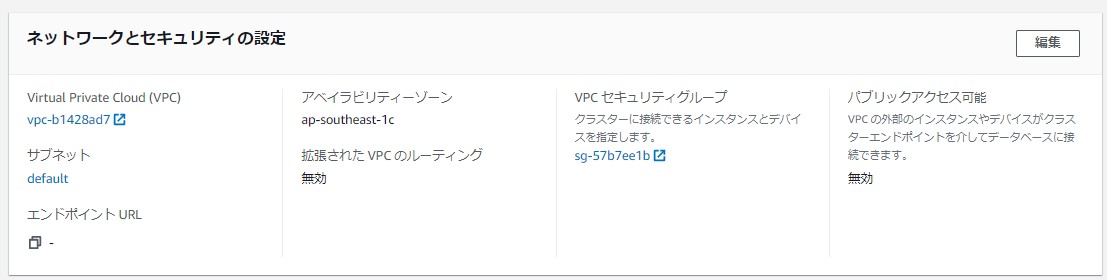
VPCセキュリティグループ
既存で設定されている default を削除 → 作成したRedshift用セキュリティグループを適用
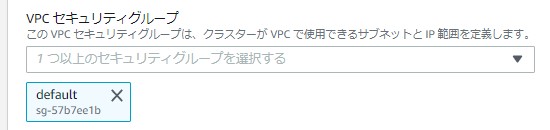
↓
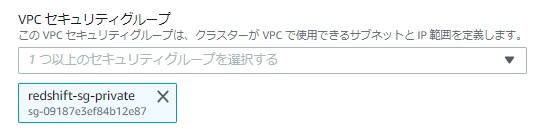
4-4. QuickSight用セキュリティグループの作成
| 設定項目 | 設定値 |
|---|---|
| セキュリティグループ名 | 任意の名前を入力 |
今回は quicksight-sg-private で設定
インバウンドルールを追加
| タイプ | ソース |
|---|---|
| すべてのTCP | 作成したRedshift用セキュリティグループ |
Redshift用セキュリティグループの編集
EC2コンソール > セキュリティグループ > Redshift用セキュリティグループを選択 > インバウンドルールを編集 > ルールを追加
| タイプ | ソース |
|---|---|
| Redshift | 作成したQuickSight用セキュリティグループ |
編集後、ルールを保存
4-5. Redshift接続用のVPC接続設定
QuickSightからRedshiftに接続できるようVPC接続設定をおこなう
QuickSightコンソール > アカウント名のアイコン > QuickSightの管理
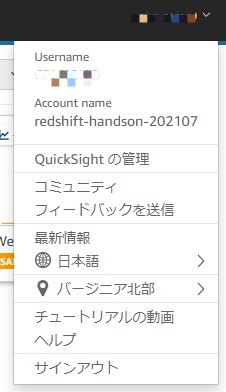
VPC接続の管理 > VPC接続の追加
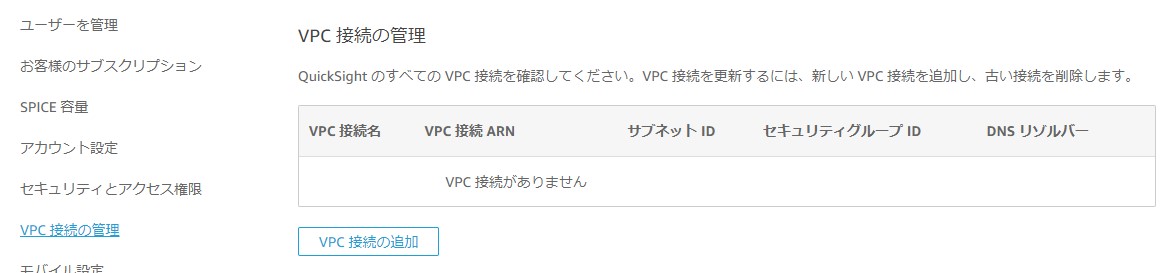
| 設定項目 | 設定値 |
|---|---|
| VPC接続名 | 任意の名前を入力(今回はprivate-vpcで設定) |
| VPC ID | デフォルトVPCを選択 |
| サブネット ID | リストから選択 |
| セキュリティグループ ID | 作成したQuickSight用セキュリティグループのIDを入力 |
その他はデフォルトのままでOK > 作成
VPC接続の設定完了!
5-1. データセットの新規作成
QuickSightコンソール > 新しい分析

新しい分析 > 画面遷移後 > 新しいデータセット > Redshift(自動検出)

[新規 Redshift データソース]
| 設定項目 | 設定値 |
|---|---|
| データソース名 | 任意の名前を入力(今回はprivate-redshiftで設定) |
| インスタンスID | 作成したRedshiftを選択 |
| 接続タイプ | VPC接続名 |
| データベース名 | dev |
| ユーザー名 | awsuser |
| パスワード | 先の手順にて設定した値を入力 |
入力完了後 > 画面左下接続を検証
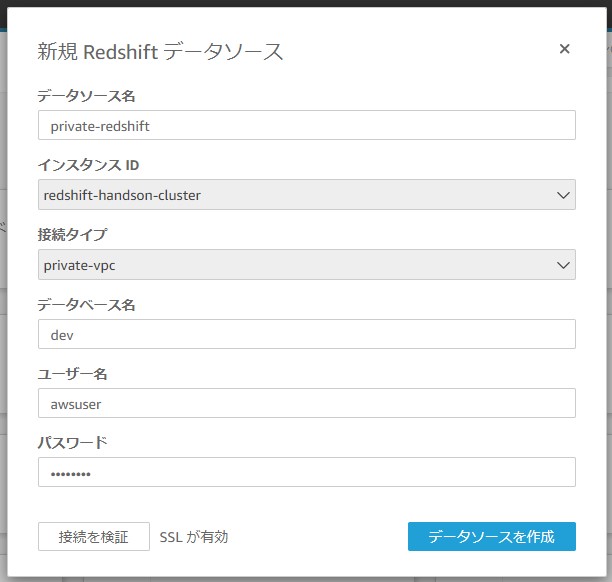
検証済みになればOK!> データソースを作成

※ 検証済みにならない場合、VPC接続の設定やセキュリティグループの設定を確認
[テーブル選択画面] salesを選択 > データの編集/プレビュー
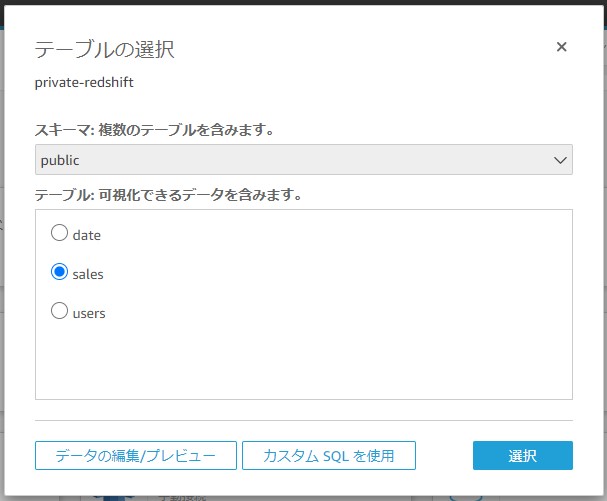
salesのデータ取り込み完了
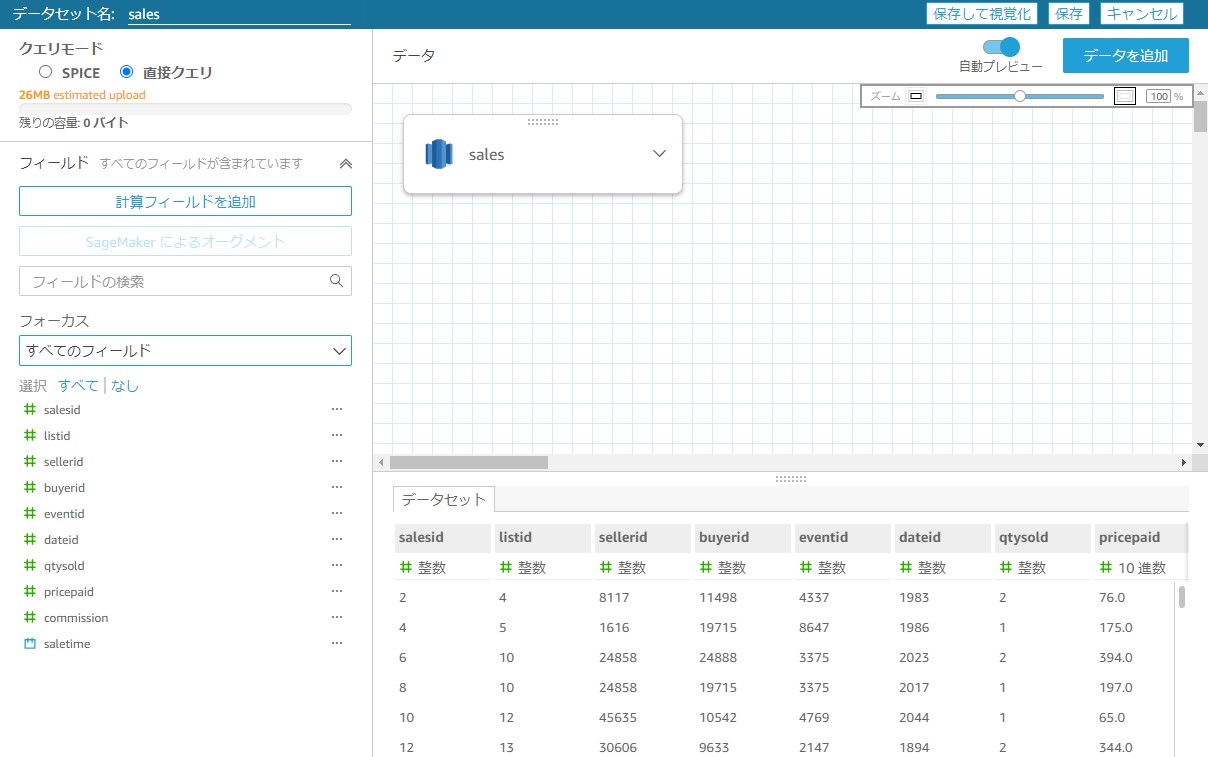
同様にdateテーブルも取り込む
[データの追加] > date > 選択
テーブル間の結合設定:
sales と date のテーブルが表示される > ピンクの〇〇を押下
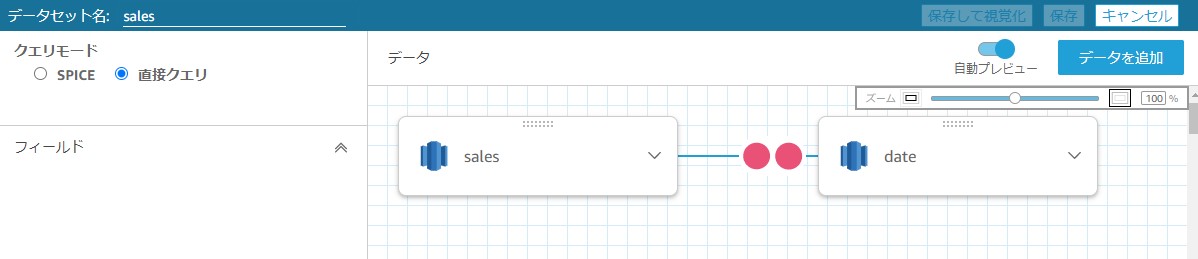
[結合設定]
結合句 — sales:#dateid = date=#dateid
結合タイプ — Inner
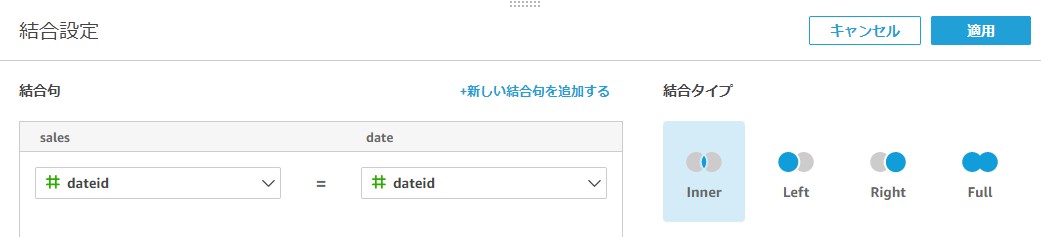
データの取り込み完了
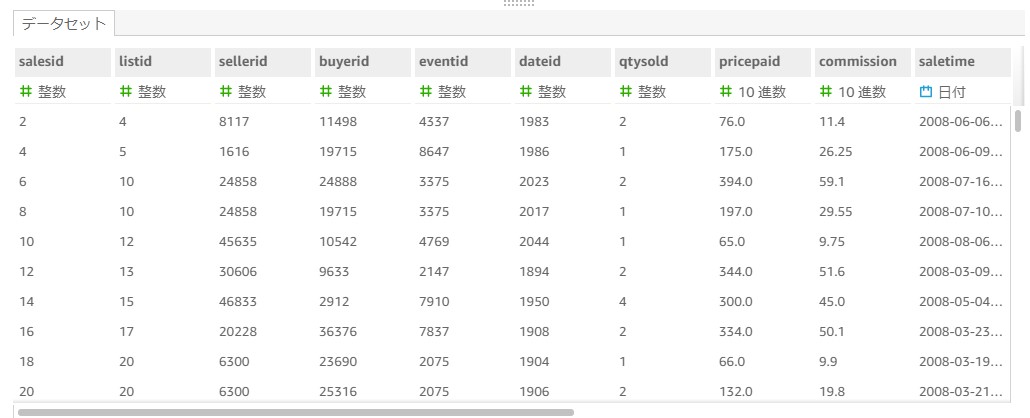
データの視覚化をおこなうため、画面上部[保存して視覚化]を押下
フィールドリストから caldate , qtysold を選択し視覚化を実現
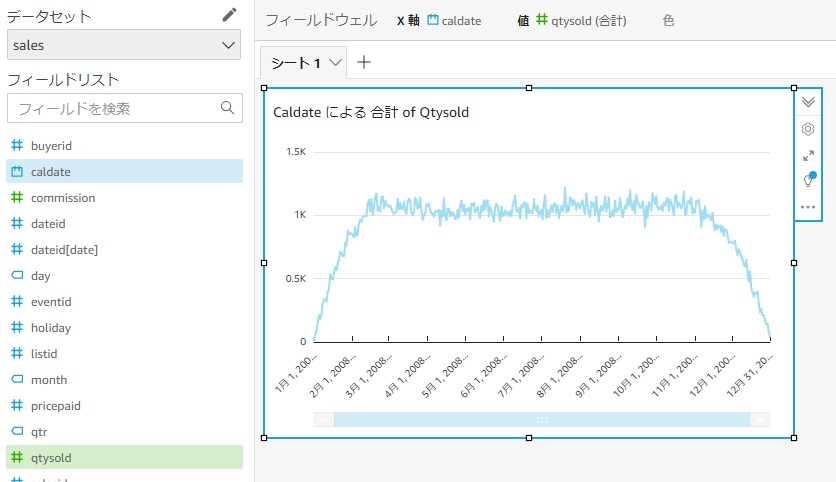
実現したいシナリオ:2008年1月5日の総売り上げ量の確認
フィルターから日付を設定
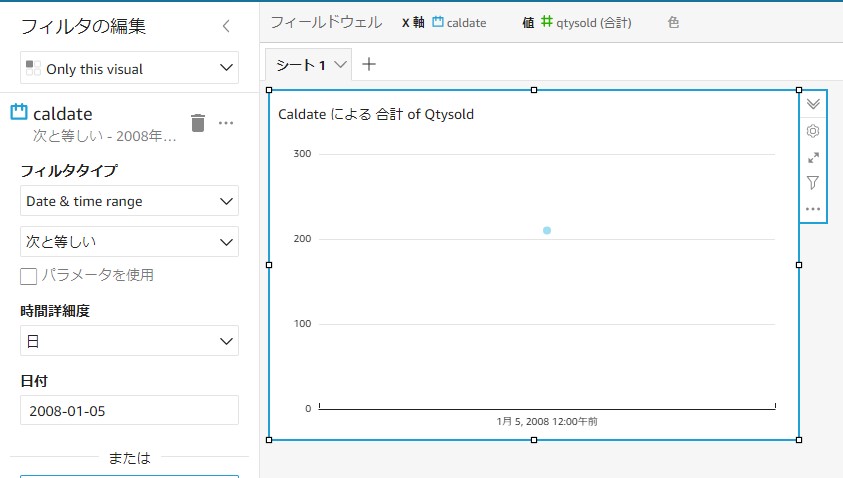
視覚化のタイプを適切に変更
・視覚化 > Table
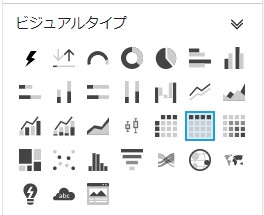
Tableに変更に伴い、表示も変更される
= 2008年1月5日の総売り上げ量
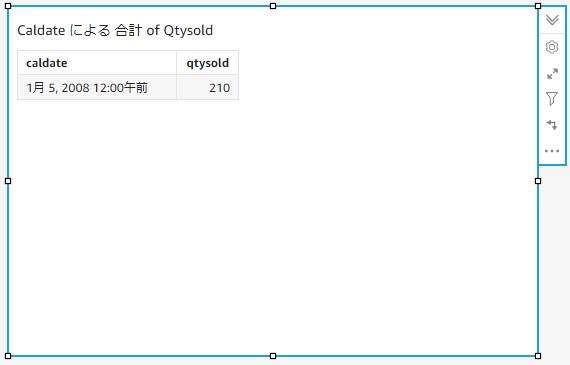
実現したいシナリオ:総売り上げ量に基づくTop10バイヤーの確認
usersテーブルのデータを追加
[結合設定]
結合句 — sales:#buyerid = users=#userid
結合タイプ — Inner
適用 > 画面上部[保存して視覚化]を押下
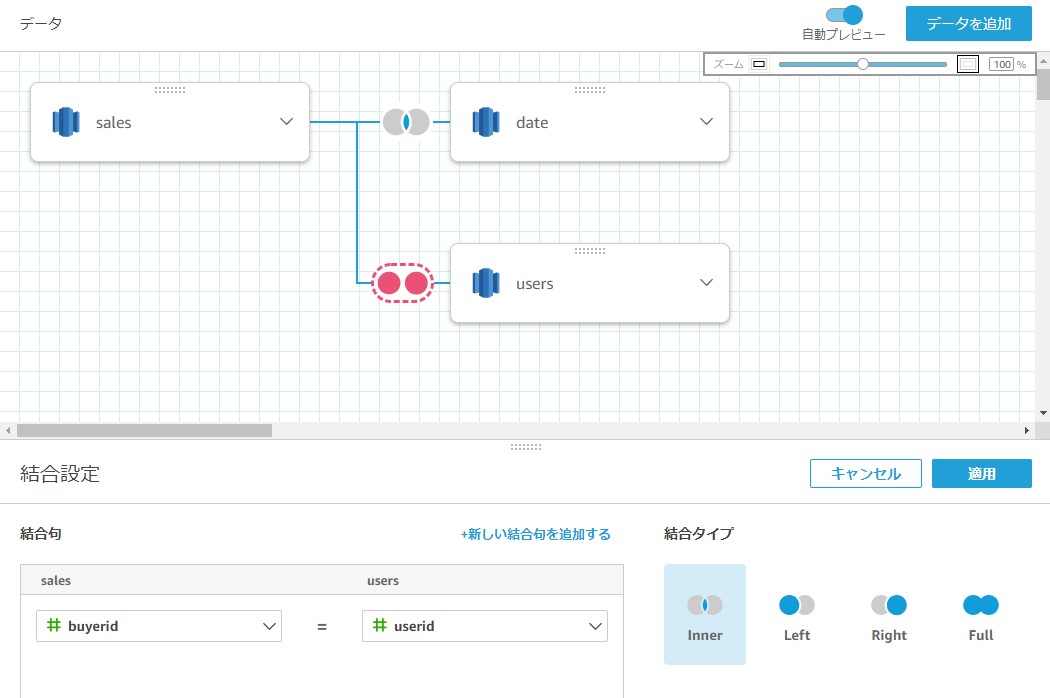
5-2. データ分析の新規作成
画面左上[+追加] > ビジュアルを追加
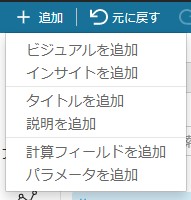
ビジュアルタイプ:テーブルを選択
フィールドリストを適切に設定
上位10名を出力することができました
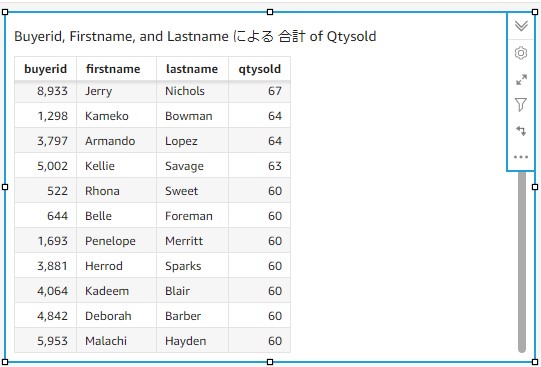
5-3. 円グラフでのデータ表示
円グラフでの表示もビジュアルタイプの選択などで簡単に実現できます
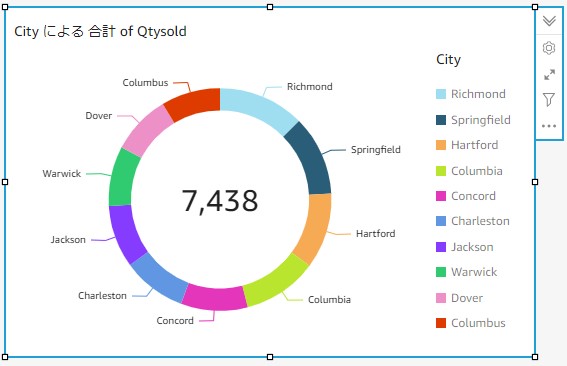
ここまででハンズオンの手順は完了となります
振り返りや手順の確認などが完了したら使用したリソースを削除していきます
6. 使用リソースの削除
ハンズオンでは以下の順に削除していくよう案内されています
- Redshiftクラスター
- Redshift用 IAMロール
- S3バケット
- QuickSightのVPC接続設定
- QuickSightのアカウント
- 各種セキュリティグループ
これにてすべての手順が完了です、お疲れ様でした!